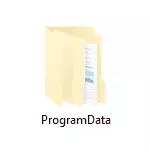
ഈ മെറ്റീരിയലിൽ, ലിസ്റ്റുചെയ്ത ഓരോ ചോദ്യത്തിനും വിശദമായ ഉത്തരങ്ങൾ, പ്രോഗ്രാംഡേറ്റ ഫോൾഡറിനെക്കുറിച്ചുള്ള കൂടുതൽ വിവരങ്ങൾ, അതിന്റെ ഉദ്ദേശ്യവും സാധ്യമായ പ്രവർത്തനങ്ങളും വിശദീകരിക്കുമെന്ന് ഞാൻ പ്രതീക്ഷിക്കുന്നു. ഇതും കാണുക: സിസ്റ്റം വോളിയം വിവര ഫോൾഡറിനും അത് എങ്ങനെ നീക്കംചെയ്യാം.
പ്രോഗ്രാംഡാറ്റ ഫോൾഡർ വിൻഡോസ് 10 - വിൻഡോസ് 7 ൽ ഉള്ള ചോദ്യത്തിനുള്ള ഉത്തരത്തിന് ഞാൻ ആരംഭിക്കും: ഇതിനകം മുകളിൽ സൂചിപ്പിച്ചതുപോലെ, സിസ്റ്റം ഡിസ്കിന്റെ റൂട്ടിലാണ്, സാധാരണയായി സി. നിങ്ങൾ ഈ ഫോൾഡർ നിരീക്ഷിക്കുന്നില്ലെങ്കിൽ, തിരിയുക പാരാമീറ്ററുകൾ എക്സ്പ്ലോറർ നിയന്ത്രണ പാനലുകളിലോ കണ്ടക്ടർ മെനുവിലോ മറഞ്ഞിരിക്കുന്ന ഫോൾഡറുകളും ഫയലുകളും പ്രദർശിപ്പിക്കുന്നതിന്.
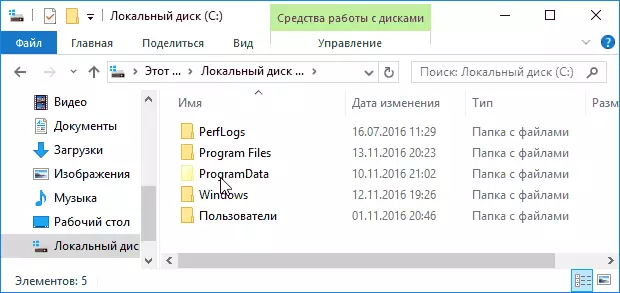
ഡിസ്പ്ലേ ഓണാക്കിയ ശേഷം, പ്രോഗ്രാംഡാറ്റ ഫോൾഡർ ആവശ്യമുള്ള സ്ഥലത്ത് ഇല്ലെങ്കിൽ, നിങ്ങൾക്ക് OS- ന്റെ പുതിയ ഇൻസ്റ്റാളേഷൻ ഉണ്ടായിരിക്കാനും നിങ്ങൾ ഇതുവരെ മൂന്നാം കക്ഷി പ്രോഗ്രാമുകളുടെ എണ്ണം സ്ഥാപിച്ചിട്ടില്ല, പക്ഷേ മറ്റ് വഴികളുണ്ട് ഈ ഫോൾഡറിലേക്ക് (ചുവടെയുള്ള വിശദീകരണങ്ങൾ കാണുക).
ഏത് തരത്തിലുള്ള ഫോൾഡറിൽ പ്രോഗ്രാംഡാറ്റയും എന്തുകൊണ്ട് അത് ആവശ്യമാണ്
വിൻഡോസിന്റെ ഏറ്റവും പുതിയ പതിപ്പുകളിൽ, ഇൻസ്റ്റാളുചെയ്ത പ്രോഗ്രാമുകൾ സ്റ്റോർ ക്രമീകരണങ്ങളും പ്രത്യേക ഫോൾഡറുകളിലെ ഡാറ്റയും സി: \ ഉപയോക്താക്കൾ \ ഉപയോക്താക്കൾ \ user_name \ appdata \ അതുപോലെ ഉപയോക്തൃ പ്രമാണ ഫോൾഡറുകളിലും രജിസ്ട്രയിലും. പ്രോഗ്രാമിലെ വിവരങ്ങൾ സ്വയം (സാധാരണയായി പ്രോഗ്രാം ഫയലുകളിലെ ഫയലുകളിലെ) ഫോൾഡറിൽ സൂക്ഷിക്കാം, പക്ഷേ ഇപ്പോൾ, കുറച്ച് പ്രോഗ്രാമുകൾ ഇത് ചെയ്യുന്നു (ഇതിൽ, അവയിൽ വിൻഡോസ് 10, 8, വിൻഡോസ് 7 എന്നിവ പരിമിതപ്പെടുത്തുന്നു, ഇത് സിസ്റ്റം ഫോൾഡറുകളായതിനാൽ സുരക്ഷിതമല്ല).
ഈ സാഹചര്യത്തിൽ, ഓരോ ഉപയോക്താവിനും സ്വന്തമായി അവ അവയിൽ നിർദ്ദിഷ്ട സ്ഥലങ്ങളും ഡാറ്റയും (പ്രോഗ്രാം ഫയലുകൾ ഒഴികെ). പ്രോഗ്രാംറ്റാറ്റ ഫോൾഡറിൽ, ഇൻസ്റ്റാളുചെയ്ത പ്രോഗ്രാമുകളുടെ ഡാറ്റയും ക്രമീകരണങ്ങളും സംഭരിച്ചിരിക്കുന്നു, അവ എല്ലാ കമ്പ്യൂട്ടർ ഉപയോക്താക്കൾക്കും പൊതുവായുണ്ട്, അവ ഓരോന്നിനും പരിശോധിക്കുന്നതിനായി, ഒരു കൂട്ടം ടെംപ്ലേറ്റുകളുടെ നിഘണ്ടു പ്രീസെറ്റുകളും സമാന കാര്യങ്ങളും).

മുമ്പത്തെ പതിപ്പുകളിൽ, ഇതേ ഡാറ്റ സി: \ ഉപയോക്താക്കളിൽ (ഉപയോക്താക്കൾ) \ എല്ലാ ഉപയോക്താക്കളിൽ സംഭരിച്ചിരിക്കുന്നു. ഇപ്പോൾ അത്തരം ഫോൾഡറുകളൊന്നുമില്ല, എന്നാൽ അനുയോജ്യത ആവശ്യങ്ങൾക്കായി, ഈ പാത പ്രോഗ്രാമിലേക്ക് റീഡയറക്ടുചെയ്യുന്നു (അതിൽ നിങ്ങൾക്ക് ഉറപ്പുണ്ടായി, കണ്ടക്ടറുടെ വിലാസ സ്ട്രിംഗിൽ). പ്രോഗ്രാംഡാറ്റ ഫോൾഡർ കണ്ടെത്താനുള്ള മറ്റൊരു മാർഗം - സി: \ പ്രമാണങ്ങളും ക്രമീകരണങ്ങളും \ എല്ലാ ഉപയോക്താക്കളും \ അപ്ലിക്കേഷൻ ഡാറ്റ \
മേൽപ്പറഞ്ഞവയെ അടിസ്ഥാനമാക്കി, ഇനിപ്പറയുന്ന ചോദ്യങ്ങൾക്കുള്ള ഉത്തരങ്ങൾ ഇങ്ങനെയായിരിക്കും:
- എന്തുകൊണ്ടാണ് പ്രോഗ്രാമുകൾ ഡിസ്കിൽ പ്രത്യക്ഷപ്പെട്ടത് - അല്ലെങ്കിൽ നിങ്ങൾ മറഞ്ഞിരിക്കുന്ന ഫോൾഡറുകളും ഫയലുകളും പ്രദർശിപ്പിക്കുക, അല്ലെങ്കിൽ ഈ ഫോൾഡറിൽ ഡാറ്റ സംഭരിക്കാൻ തുടങ്ങിയ OS- ന്റെ പുതിയ പതിപ്പിലേക്ക് മാറുന്നു, അല്ലെങ്കിൽ അടുത്തിടെ ഇൻസ്റ്റാൾ ചെയ്ത പ്രോഗ്രാമുകൾ 10 ഉം 8 ഉം തെറ്റിദ്ധരിക്കപ്പെടുന്നില്ലെങ്കിൽ, സിസ്റ്റം ഇൻസ്റ്റാൾ ചെയ്ത ഉടൻ തന്നെ).
- പ്രോഗ്രാംഡാറ്റ ഫോൾഡർ ഇല്ലാതാക്കാൻ കഴിയുമോ - ഇല്ല, അത് അസാധ്യമാണ്. എന്നിരുന്നാലും, അതിന്റെ ഉള്ളടക്കങ്ങൾ പഠിക്കുകയും കമ്പ്യൂട്ടറിൽ ഇല്ലാത്ത പ്രോഗ്രാമുകളുടെ "വാലുകൾ" സാധ്യമായത്, സാധ്യതയുള്ള സോഫ്റ്റ്വെയറിന്റെ ചില താൽക്കാലിക ഡാറ്റയും നിങ്ങൾ ഡിസ്ക് സ്പേസ് സ്വതന്ത്രമാക്കുന്നതിന് ഉപയോഗപ്രദമാകും . ഈ വിഷയത്തിനായി, അനാവശ്യ ഫയലുകളിൽ നിന്ന് ഡിസ്ക് എങ്ങനെ മാറ്റാമെന്നും കാണുക.
- ഈ ഫോൾഡർ തുറക്കാൻ, നിങ്ങൾക്ക് മറഞ്ഞിരിക്കുന്ന ഫോൾഡറുകളുടെ പ്രദർശനം ഓണാക്കാനും അത് തുറക്കാനും കഴിയും. ഒന്നുകിൽ അതിലേക്ക് വഴി അല്ലെങ്കിൽ കണ്ടക്ടറുടെ വിലാസ ബാറിൽ പ്രോഗ്രാംഡാറ്റയിലേക്ക് റീഡയറക്ട് ചെയ്യുന്ന രണ്ട് ബദൽ പാതകളിൽ ഒന്ന്.

- പ്രോഗ്രാംഡാറ്റ ഫോൾഡർ ഡിസ്കിലായില്ലെങ്കിൽ, ഒന്നുകിൽ നിങ്ങൾ മറഞ്ഞിരിക്കുന്ന ഫയലുകൾ പ്രദർശിപ്പിക്കുന്നില്ല, അല്ലെങ്കിൽ അതിൽ എന്തെങ്കിലും സംരക്ഷിക്കുന്ന ഒരു ക്ലീൻ സിസ്റ്റം അല്ലെങ്കിൽ നിങ്ങളുടെ കമ്പ്യൂട്ടറിൽ എക്സ്പി ഇല്ല.
രണ്ടാമത്തെ ഇനത്തിൽ, വിൻഡോസ് കൂടുതൽ കൃത്യത ഇല്ലാതാക്കാൻ കഴിയുന്നിടത്ത്, വിൻഡോസ് കൂടുതൽ കൃത്യതയേറ്റെങ്കിലും അത്തരമൊരു ഉത്തരമായിരിക്കും: നിങ്ങൾക്ക് അതിൽ നിന്ന് നിക്ഷേപിച്ച എല്ലാ ഫോൾഡറുകളും നീക്കംചെയ്യാം, മിക്കവാറും ഭയങ്കരൊന്നും സംഭവിക്കില്ല (ഒപ്പം ഭാവിയിൽ അവരിൽ ചിലർ വീണ്ടും നവീകരിക്കും). അതേസമയം, നിങ്ങൾക്ക് മൈക്രോസോഫ്റ്റ് നെസ്റ്റഡ് ഫോൾഡർ ഇല്ലാതാക്കാൻ കഴിയില്ല (ഇതൊരു സിസ്റ്റം ഫോൾഡറാണ്, അത് ഇല്ലാതാക്കാൻ സാധ്യതയുണ്ട്, പക്ഷേ അത് വിലമതിക്കുന്നില്ല).
ഇതിൽ എല്ലാ കാര്യങ്ങളിലും വിഷയത്തിൽ തുടരുന്നുവെങ്കിൽ - ചോദിക്കുക, ഉപയോഗപ്രദമായ കൂട്ടിച്ചേർക്കലുകൾ ഉണ്ടെങ്കിൽ - പങ്കിടുക, ഞാൻ നന്ദിയുള്ളവരായിരിക്കും.
